5 meilleurs cliqueurs automatiques pour Mac en 2023 [gratuits et payants]
Publié: 2023-05-01Vous avez toujours voulu automatiser les clics sur votre Mac ? Ne vous inquiétez pas, c'est possible. Que vous ayez affaire à plusieurs fichiers ou à la saisie de données ou que vous souhaitiez profiter de votre jeu préféré sur votre Mac, un clic automatique peut être un grand sauveur.

Au lieu d'installer des tonnes de cliqueurs automatiques et de filtrer les meilleurs, consultez cette brillante liste que nous venons de compiler pour vous. Jetons un coup d'œil aux meilleurs sélecteurs automatiques pour Mac et à leurs fonctionnalités afin que vous puissiez choisir celui qui correspond à vos besoins.
Table des matières
Qu'est-ce qu'un clicker automatique pour Mac
Un clicker automatique est en fait une application qui simule les clics de souris en cas de besoin. Cela peut être très utile si vous souhaitez automatiser les clics de souris pour éditer plusieurs fichiers, saisir des données ou même des jeux. À l'aide d'un sélecteur automatique, vous pouvez effectuer une série de clics en ajustant les intervalles de temps et même la position des curseurs de la souris. Lorsqu'il est utilisé parfaitement, il peut vous aider à devenir plus productif et à marquer plus de points dans vos jeux préférés sur votre Mac.
Ai-je même besoin d'un clicker automatique sur mon Mac ?
Auto Clicker est une application polyvalente qui peut être utilisée dans divers scénarios sur Mac. En voici quelques uns:
- Simulation de clics à un emplacement spécifique – Lorsque vous parcourez une longue page Web ou un long formulaire ou lorsque vous ne souhaitez pas que votre ordinateur se mette en veille. Dans ce cas, une application de clic automatique serait très utile pour automatiser les clics à un emplacement spécifique sur votre Mac.
- Saisie de données - Travailler avec des feuilles de calcul et Google Docs peut parfois être écrasant. Pourquoi ne pas utiliser un sélecteur automatique et laisser votre Mac faire la tâche lui-même ?
- Modification de plusieurs fichiers - Si vous modifiez plusieurs fichiers à la fois, tels que la suppression, le déplacement ou le changement de nom, un sélecteur automatique peut également le faire sans effort. Tout ce que vous avez à faire est de le configurer, puis le sélecteur automatique s'occupera du reste. Il peut effectuer des actions telles que déplacer, supprimer, renommer, etc., sur votre Mac.
- Jeux – De nombreux jeux exigent que les joueurs cliquent très rapidement. Dans de tels cas, un clicker automatique est une aubaine pour les joueurs.
- Productivité – Dans certains cas, l'automatisation de petites tâches sur votre Mac à l'aide d'un sélecteur automatique peut vous aider à vous concentrer sur d'autres tâches importantes. Cela peut vous aider à augmenter votre productivité et à la prolonger en même temps.
- Accessibilité - Enfin et surtout, les utilisateurs handicapés peuvent également bénéficier des cliqueurs automatiques sur leur Mac. Avec peu d'automatisation simple une fois configurée, ils peuvent en bénéficier plusieurs fois. Vous pouvez littéralement rendre votre Mac plus simple et plus accessible.
5 meilleurs cliqueurs automatiques pour Mac
| Sl Non | Nom du cliqueur automatique | Développeur | Caractéristiques | Limites |
|---|---|---|---|---|
| 1 | Autoclick par Mahdi | Mahdi Bchatnia | Simulez un clic gauche, un clic droit et un clic central. Personnalisez le délai de démarrage et d'arrêt du clic automatique. Attribuez un raccourci clavier. | Pas de développement actif |
| 2 | Cliqueur automatique MurGaa | MurGaa | Définissez un nombre maximum de clics, un délai entre les clics et des sons de clic. Automatisez les frappes en attribuant des raccourcis clavier. | Shareware. Coûte 6,54 $ après l'essai gratuit. |
| 3 | 1Clicker (Cliqueur de souris) | 1Cliqueur | Configurez les boutons de la souris et les types de clics. Enregistrez une série de clics et lisez-les. | Ne peut cliquer automatiquement que pendant 5 minutes avant de devoir attendre 1 minute. |
| 4 | « Cliqueur rapide » par MurGaa | MurGaa | Choisissez un délai aléatoire pour les clics. Définissez le nombre de clics, y compris une option pour le définir sur infini. Attribuez un raccourci clavier. | Shareware. Coûte 6,54 $ après l'essai gratuit. |
| 5 | Clic d'attente | Logiciel Pilotmoon | Commence à cliquer sur l'écran dès que l'application est lancée. Permet de redimensionner et de déplacer la fenêtre. Barre d'outils flottante pour un accès facile. | Application retirée sans développement actif. |
Autoclick par Mahdi Bchatnia
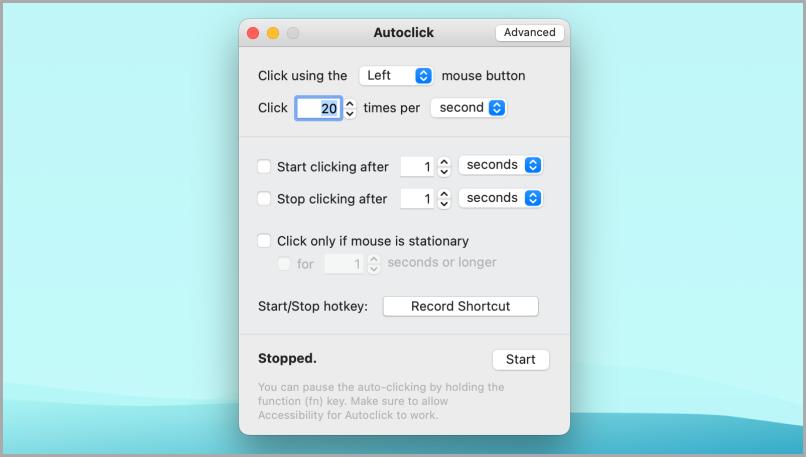
Autoclick by Mahdi est un clicker automatique simple mais avancé pour votre Mac. Vous pouvez facilement simuler un clic gauche, un clic droit ou même un clic du milieu en configurant l'application.
Il existe deux modes dans cette application unique, simple et avancé, qui peuvent être activés en cliquant sur le bouton simple/avancé dans le coin supérieur droit de la fenêtre.
Autoclick vous permet également de personnaliser le délai de démarrage et d'arrêt du clic automatique sur votre Mac. Bien qu'il s'agisse d'une application simple, elle offre également la possibilité d'attribuer un raccourci clavier pour un accès plus rapide.
Télécharger Autoclick de Mahdi
Cliqueur automatique MurGaa
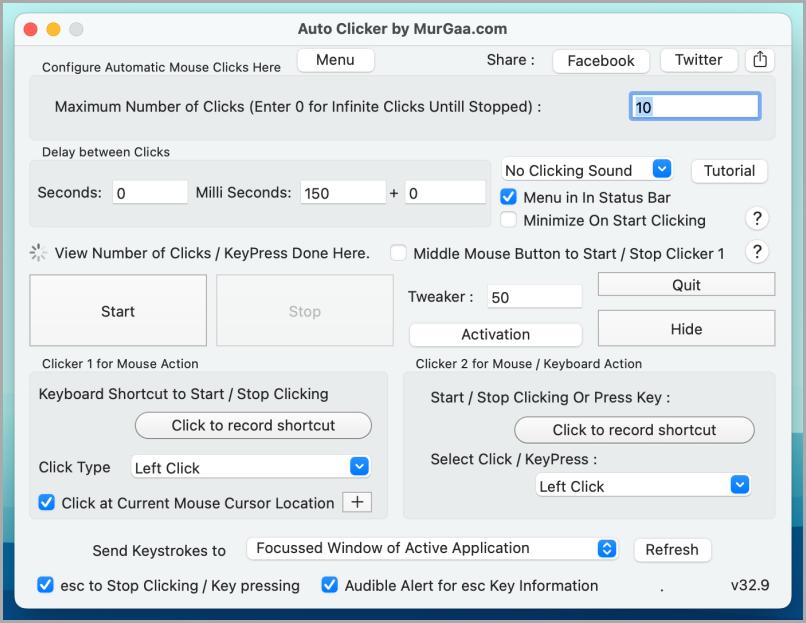
Auto Clicker de MurGaa est l'un des clickers automatiques les plus avancés et personnalisables pour Mac. De la définition d'un "nombre maximum de clics" à un "délai entre les clics", tout dans cette application est entièrement personnalisable. Vous pouvez même définir le nombre maximum de clics à l'infini en entrant une valeur de 0 (zéro). Vous pouvez également choisir d'avoir des sons de clic ou aucun son, ce qui peut être utile si vous prenez des enregistrements d'écran et prévoyez de les partager avec d'autres.
Avec ce sélecteur automatique, vous pouvez non seulement choisir le type de clic, mais également sélectionner une touche du clavier et automatiser une frappe. Et vous pouvez faire tout cela en attribuant des raccourcis clavier dans l'application elle-même, ce qui est une cerise sur le gâteau.
Télécharger Auto Clicker par MurGaa
1Clicker (Cliqueur de souris)
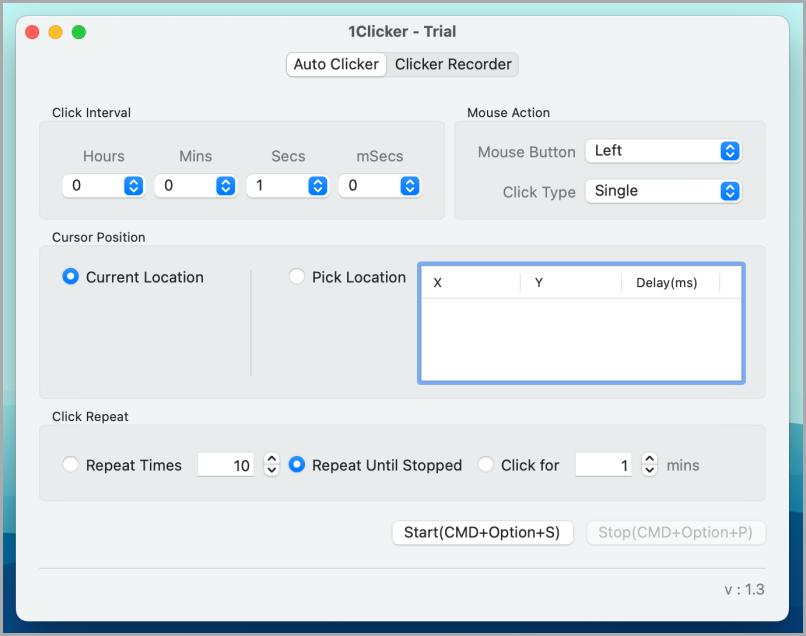
1Clicker est une application de clic automatique simple mais fonctionnelle pour votre Mac. Vous pouvez facilement configurer les boutons de la souris et les types de clics via l'interface simple. La fonctionnalité de base d'ajustement des intervalles de clic est également disponible dans cette application.
1Clicker est livré avec un raccourci clavier préchargé pour une meilleure automatisation.
Une chose qui distingue cet auto-clicker des autres est que vous pouvez enregistrer une série de clics. Lorsque vous avez terminé l'enregistrement, jouez simplement le clic enregistré et il se répétera jusqu'à ce que vous l'arrêtiez. Cela peut être très utile lors de l'édition d'un grand nombre de fichiers ou de la saisie de données.
Télécharger 1Clicker
« Cliqueur rapide » par MurGaa
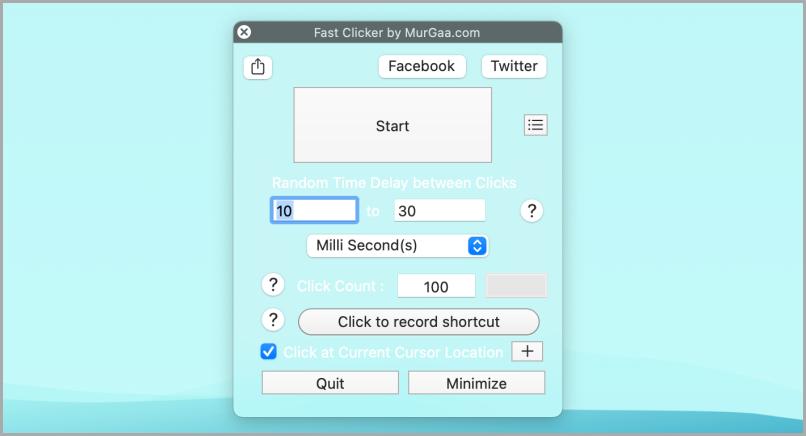
Il s'agit d'une autre application de clicker automatique de MurGaa appelée Fast Clicker . Il s'agit d'une très petite application de clicker automatique avec des fonctionnalités limitées par rapport au clicker automatique de MurGaa. Il vous permet de choisir un délai aléatoire pour les clics.
Vous pouvez également définir le nombre de clics, et la meilleure partie est qu'il peut également être défini sur infini en le définissant sur 0 (zéro). Et vous pouvez également attribuer un raccourci clavier pour une automatisation sans effort.

Téléchargez Fast Clicker de MurGaa.
Clic d'attente
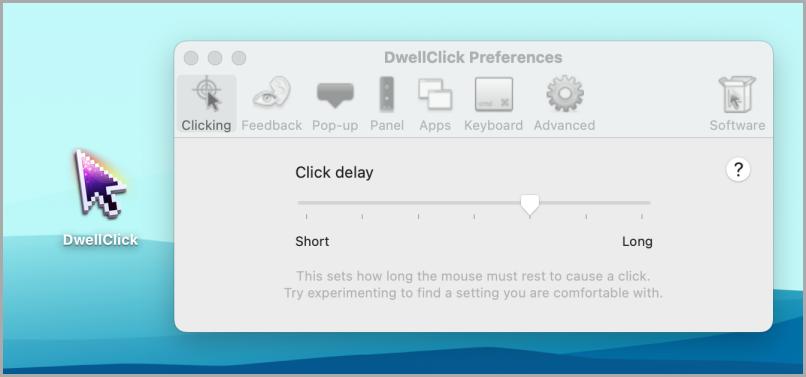
Dwell Click est une application à la retraite sans développement actif. Mais même s'il a été retiré, il fonctionne toujours comme un charme. Vous pouvez le télécharger gratuitement à partir de leur site Web, et les développeurs ont également eu la gentillesse de fournir une licence à vie gratuite pour tous.
Dwell Click est un peu différent des applications de clic automatique normales car dès que vous lancez l'application, elle commence à cliquer sur l'écran. Maintenant, tout ce que vous avez à faire est de déplacer votre souris, et elle continuera à cliquer jusqu'à ce qu'elle s'arrête. Vous pouvez même redimensionner les fenêtres ou déplacer les fenêtres en plaçant le pointeur de votre souris sur le coin d'une fenêtre ou le haut d'une fenêtre pour ce faire.
Dans les paramètres, vous pouvez définir des mappages de touches pour plusieurs types de clics pour un accès plus rapide. Dwell Click vous fournit également une barre d'outils flottante pour un accès facile. Si vous souhaitez que certaines applications soient exclues de Dwell Click, vous pouvez également le spécifier dans les paramètres.
Télécharger Dwell Click
Comment configurer Auto Clicker sur Mac
Pour qu'un sélecteur automatique fonctionne correctement sur un Mac, vous devez lui donner l'autorisation dans les Préférences Système. Une fois que vous avez trouvé le meilleur sélecteur automatique pour Mac, consultez ces étapes pour accorder l'autorisation à l'application après l'installation.
1. Ouvrez les Préférences Système sur votre Mac.
2. Cliquez sur l'option Sécurité et confidentialité . 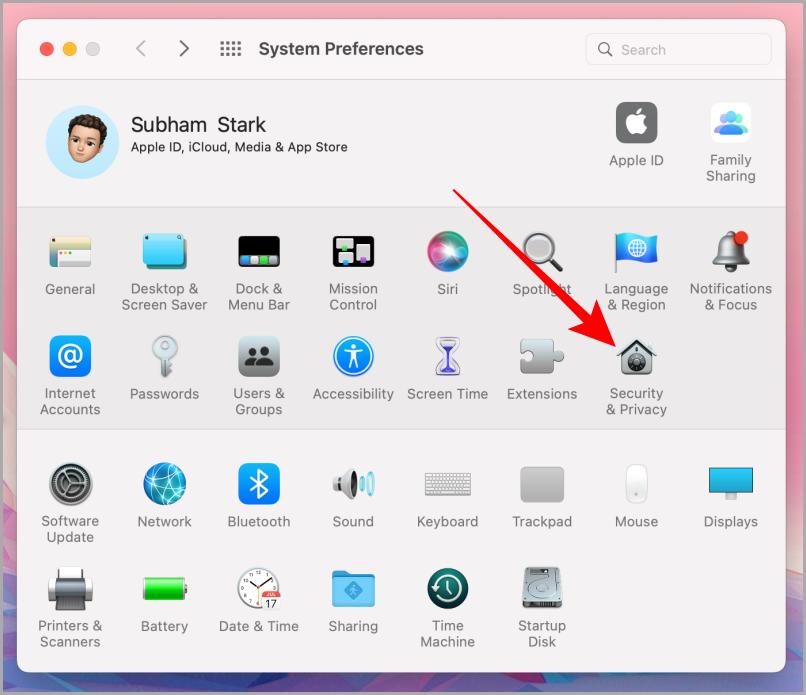
3. Sur la page des paramètres de sécurité et de confidentialité, accédez à l'onglet Confidentialité .
4. Cliquez maintenant sur Accessibilité , puis cliquez sur l'icône de verrouillage pour autoriser les modifications. 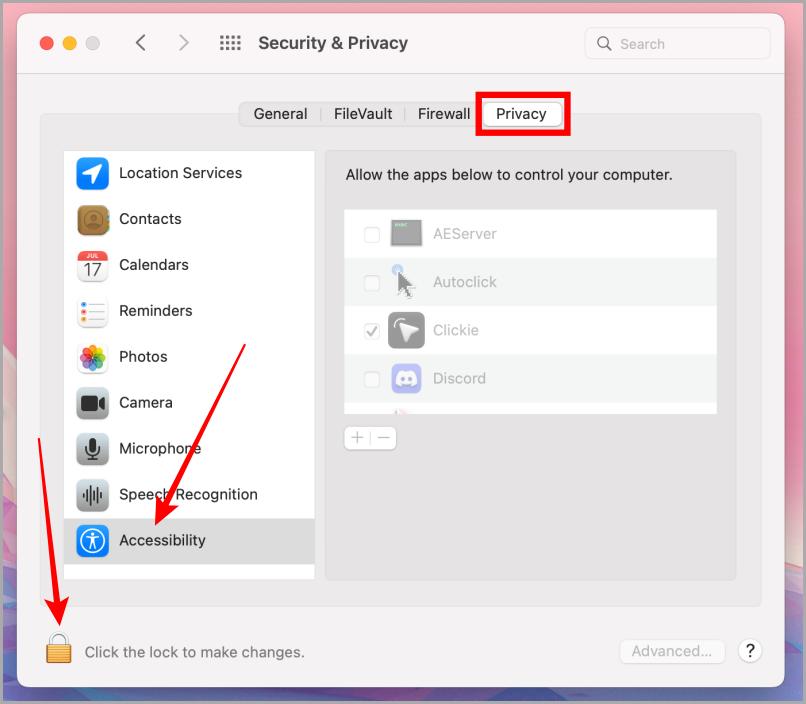
5. Les Préférences Système vous demanderont votre mot de passe, entrez-le et cliquez sur Déverrouiller . 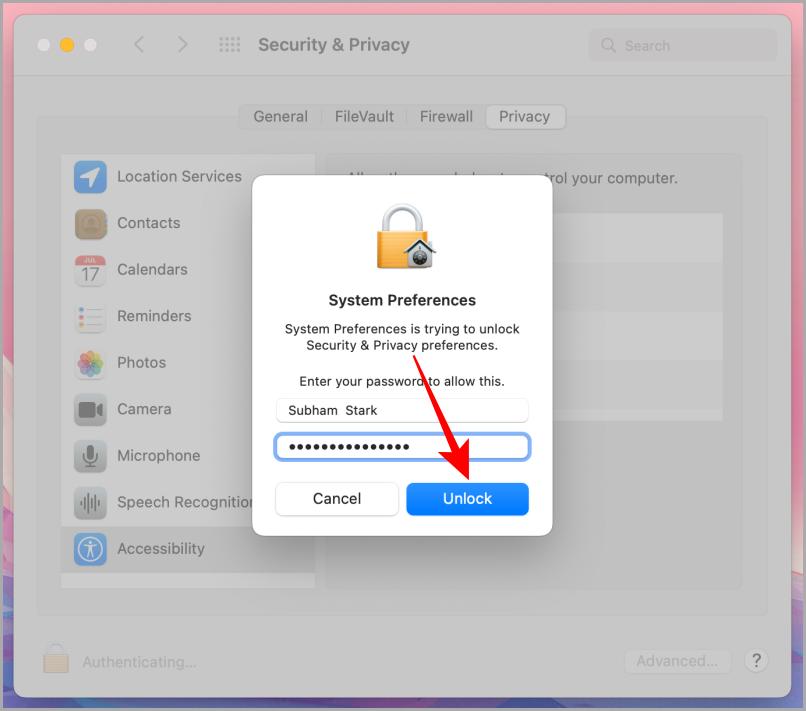
6. Cochez la case à côté du sélecteur automatique pour lui donner l'autorisation. Et maintenant, vous pouvez fermer les Préférences Système. 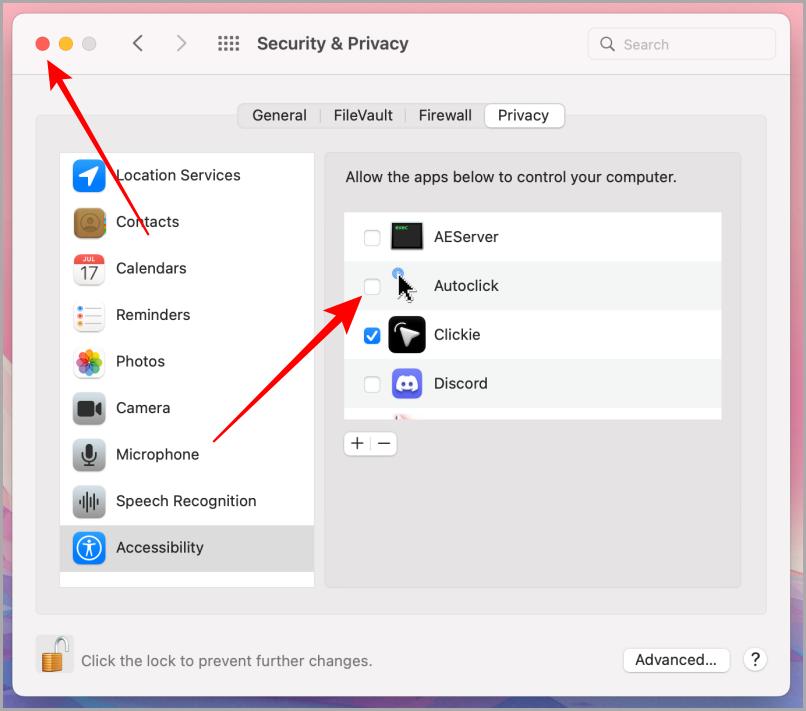
Lisez également : 4 façons d'arrêter les applications de démarrage Mac lors de la connexion.
Une fois cela fait, lancez le clicker automatique en cliquant sur l'icône de l'application. Sélectionnez ensuite le raccourci clavier que vous souhaitez utiliser pour démarrer et arrêter le clicker. Cliquez sur "Enregistrer le raccourci clavier" et le processus d'installation est terminé.
Pour démarrer le clic automatique, vous devez prendre certaines décisions, telles que l'endroit où cliquer, l'intervalle de temps entre les clics, la couleur d'arrière-plan et la vitesse de clic de la souris.
Ce processus peut varier selon l'application que vous avez choisie, mais l'idée générale est la même. Allez dans Préférences Système . Accédez à Confidentialité et sécurité et cliquez sur Accessibilité . Vous trouverez alors l'application de clic automatique que vous avez installée dans le menu intitulé " Autoriser l'application à contrôler votre ordinateur " et donner accès à l'application en activant l'interrupteur à bascule. Vous serez ensuite invité à entrer votre mot de passe.
Une fois que vous avez configuré l'application, vous pouvez facilement l'utiliser pour des clics répétés. Vous pouvez définir les intervalles de clic et le temps avant les clics, choisir si vous voulez un clic gauche ou droit, choisir le type de clic que vous voulez, et entre lent et rapide, vous pouvez choisir la vitesse du clic de la souris.
Et si vous voulez que ce soit un peu plus complexe, vous pouvez également créer un flux de travail sophistiqué avec plusieurs clics à différents points de l'écran. Vous pouvez spécifier les coordonnées exactes du clic, le nombre de clics, l'intervalle entre les clics et choisir une action dans une liste complète d'options, y compris l'exécution d'Apple Script.
Vous pouvez également enregistrer des raccourcis clavier personnalisés pour lancer le workflow de clic, les enregistrer en tant que projets, les charger et les mettre à jour si nécessaire. Et si jamais vous avez besoin de planifier une exécution automatique, cela peut également être fait en quelques clics.
L'automatisation sur Mac simplifiée avec les cliqueurs automatiques
En bref, les cliqueurs automatiques sur Mac sont un outil incroyablement utile pour automatiser les tâches répétitives et gagner du temps dans le processus. Avec l'aide de ces sélecteurs automatiques, vous pouvez facilement automatiser différents types de tâches sur votre Mac.
Au lieu de choisir une seule application de clic automatique dans la liste ci-dessus, vous pouvez en choisir plusieurs en fonction de vos besoins. De cette façon, chaque fois que vous aurez besoin d'automatiser quelque chose sur votre Mac, vous vous assurerez d'avoir le bon outil pour la tâche à accomplir.
Alors pourquoi passer des heures à cliquer quand vous pouvez automatiser votre flux de travail et vous concentrer sur des tâches plus importantes ? Profitez de la puissance de l'automatisation sur votre Mac.
Vous voulez faire plus d'automatisation sur votre Mac ? Apprenez à utiliser Shortery : une application d'automatisation de raccourcis pour Mac [Guide].
FAQ sur les meilleurs cliqueurs automatiques pour Mac
Comment utiliser un raccourci clavier pour activer un sélecteur automatique ?
Pour commencer, installez l'application, puis sélectionnez le raccourci clavier que vous souhaitez utiliser pour démarrer et arrêter les clics. Après cela, vous pouvez choisir où vous voulez cliquer, à quelle vitesse vous voulez que la vitesse de clic soit, et à quelle distance vous voulez que les clics soient.
Pour activer l'accès à l'application, cliquez sur l'icône Paramètres, accédez à Confidentialité et sécurité, puis cliquez sur Accessibilité. Dans le menu intitulé "Autoriser l'application à contrôler l'ordinateur", vous verrez le nom de l'application. Activez l'interrupteur à bascule et entrez le mot de passe pour accorder l'autorisation.
Pour utiliser un raccourci clavier pour activer un sélecteur automatique, vous devez d'abord ajouter la macro de sélecteur automatique. Spécifiez ensuite l'élément sur lequel cliquer et définissez le nombre de clics, le temps entre les clics et le compte à rebours. Enfin, définissez votre combinaison de touches préférée pour démarrer et arrêter le clic.
Existe-t-il un clicker automatique gratuit pour Mac ?
Oui, il existe de nombreux sélecteurs automatiques gratuits pour Mac. Les meilleurs cliqueurs automatiques gratuits pour Mac sont :
- Autoclick par Mahdi
- Auto Clicker par MurGaa, et
- Clic d'attente
